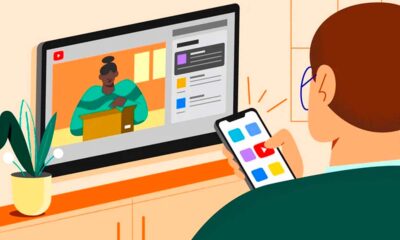Prácticos
Cómo crear fácilmente GIF animados de vídeos de YouTube
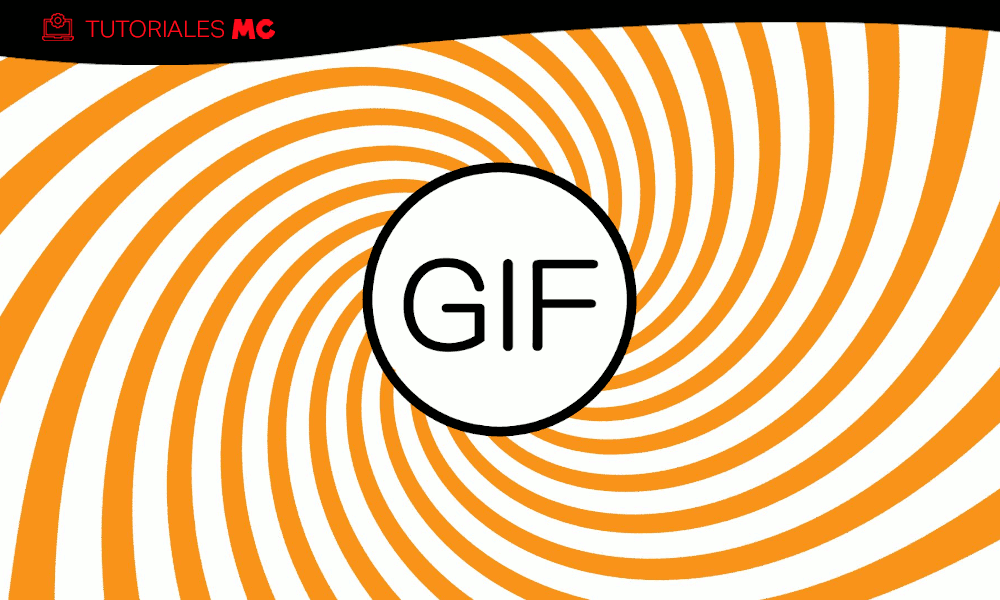
Los GIF animados no pasan de moda, y es que al igual que sucede con los memes o con los mismos emoji, una pequeña imagen vale para expresar muchas cosas. Sobre todo cuando estamos de broma. Ahora bien, ¿cómo crearlos sin complicarse más de lo necesario? Como te imaginas, existen multitud de herramientas para crear GIF animados, pero no todas están al alcance de cualquiera. Te enseñamos una de las más sencillas. Tan sencilla como ir a por un vídeo de YouTube con algún fragmento que te haga especial gracia y… Veámoslo con un ejemplo práctico.
Para nuestro ejemplo hemos buscado un vídeo de gatitos, de los que gustan a todo el mundo. La URL del vídeo, que puedes ver en la barra de direcciones de tu navegador, es tal cual:
https://www.youtube.com/watch?v=SB-qEYVdvXA
Nos fijamos entonces en el fragmento que nos interesa (minuto y segundo de inicio y final) para ahorrar tiempo y lo que hacemos es editar la URL, añadiendo al principio la palabra «gif». Queda así:
https://www.gifyoutube.com/watch?v=SB-qEYVdvXA
Le damos al enter y nos llevará automáticamente al servicio con el que crearemos el GIF, al que podríamos haber entrado directamente, pero así es más rápido. En unos segundos se habrá cargado el vídeo sin importar su duración y ya podemos editarlo. Un vistazo a la interfaz:
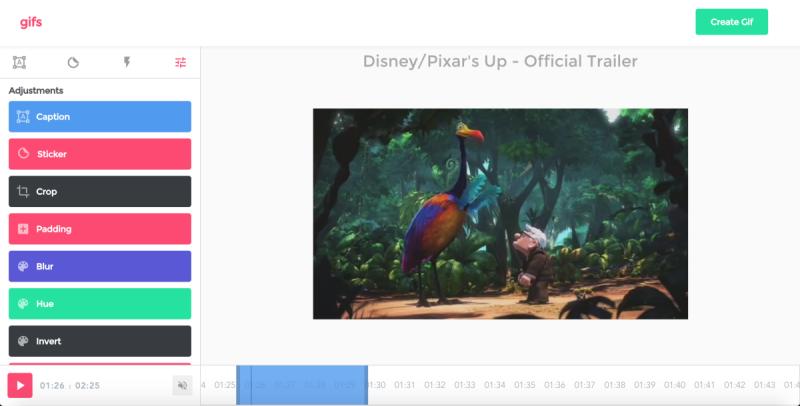
Lo primero es seleccionar el intervalo de tiempo y con un clic basta. Al pinchar aparecerá una franja azul desplazable que podemos situar en el punto exacto que queramos, cuyos extremos podemos arrastrar para ampliar o reducir la duración. Y no hay más. Le damos al botón de «Create Gif» y concluimos el proceso… A no ser que quisiéramos realizar más cambios o aplicar algunos efectos.
En la barra izquierda hay varias opciones disponibles, pero lo cierto es que la mayoría son superfluas para crear un simple GIF animado. Están en inglés, pero son fácilmente reconocibles: «Caption» permite añadir texto; «Sticker» añadir imágenes u otros GIF; «Crop» es para recortar la imagen final; «Padding» para fijar los bordes; «Blur» para aplicar un efecto borroso…
Para nuestro ejemplo solo hemos utilizado «Caption» y «Crop», pero tú puedes experimentar como te plazca. La ventaja de este servicio es que es sencillísimo de usar y con unos minutos que le dediques lo vas a controlar sin problemas. Además, permite revertir los cambios.
Continuando donde lo habíamos dejado, una vez le des a «Create Gif» tendrás que esperar unos segundos a que finalice el proceso. Entonces podrás asignarle un nombre, etiquetas, marcarlo como NSFW (No safe for work para el caso de que sea subidito de tono), activar sonido (no lo hagas o te creará un vídeo) y quitarle la marca de agua del servicio, lo cual vale dinero y no es necesario; o marcarlo como privado o público.
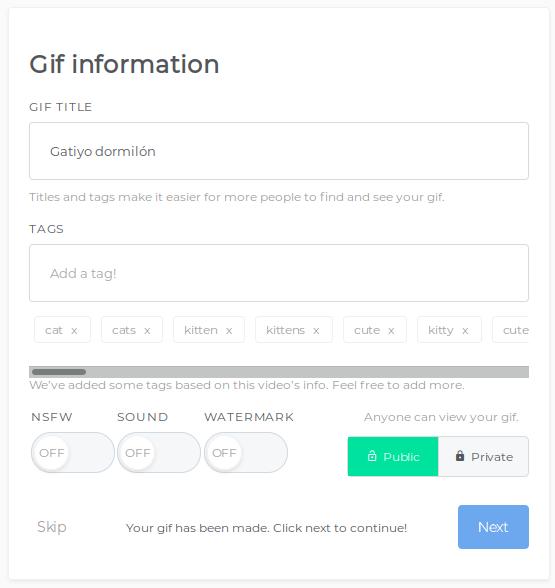
Le das a «Next», le dices que no, gracias a la ventana emergente y para descargarlo, fíjate en el campo de «Direct Link», pégalo en la barra de direcciones del navegador y voilá, ya tienes tu GIF animado.
Ten en cuenta que los GIF suelen ser bastante pesados: cuida la duración y el tamaño, así como la cantidad de añadidos que le pongas. La gracia de crear un GIF es compartirlo y a poco que dure ya pasa del mega. El nuestro ha quedado así y aun con lo poco que dura, pesa 2,6 MB.
-

 GuíasHace 5 días
GuíasHace 5 días10 sitios web para descargar libros electrónicos gratuitos
-

 A FondoHace 1 día
A FondoHace 1 díaEmpiezan los Días Naranjas en PcComponentes, no te pierdas las mejores ofertas
-

 A FondoHace 4 días
A FondoHace 4 díasZilog finaliza la producción de los Z80, un chip mítico
-

 AnálisisHace 6 días
AnálisisHace 6 días‘Ereban: Shadow Legacy’, juego de sombras